Профессиональный видеоплеер VOB, Blu-ray, 8K и 4K HDR, с помощью которого вы сможете насладиться домашним кинотеатром.
2 способа воспроизведения DVD на ноутбуке для всех пользователей [Руководство 2025]
В то время как потоковые сервисы затмевают всеобщее внимание, в ваших коллекциях DVD есть что-то особенное. Имея их рядом с ноутбуком, вы сможете вернуть себе эту кинематографическую магию! Как можно воспроизводить DVD на ноутбуке? Вам нужен DVD-привод? Хорошая новость в том, что вы все равно можете наслаждаться ими на своем ноутбуке, выполнив несколько простых шагов! Таким образом, сегодняшнее руководство расскажет вам о способах воспроизведения DVD на ноутбуке с дисководом или без него. Приготовьтесь вставить диск и играть!
Список гидов
Шаг 1: Проверьте дисковод на вашем ноутбуке. Шаг 2: 2 способа воспроизведения DVD на ноутбуке [Подробное руководство]Шаг 1: Проверьте дисковод на вашем ноутбуке.
Первое, что вам нужно сделать, это проверить, поддерживает ли ваш ноутбук DVD-привод. Большинство новейших моделей ноутбуков больше не поставляются со встроенными дисководами. Однако вы можете легко использовать внешний DVD-привод для воспроизведения DVD на ноутбуке! Разве это не здорово? Вот несколько внешних вариантов, которые вам помогут.
ASUS ZenDrive U9M 8X USB 3.0. Помимо тонкого, стильного дизайна, этот внешний DVD-привод поддерживает не только DVD, но и Blu-ray и воспроизведение 4K. Он также хорошо работает как с Windows, так и с macOS.

ASUS ZenDrive U9M 8X USB 3.0. Простой в использовании DVD-привод без излишеств, известный своей прочной и надежной работой, позволяющий читать и воспроизводить DVD на ноутбуке. Он работает со всеми основными брендами ноутбуков, такими как Apple, Acer, Lenovo, Samsung и т. д.

LG Electronics GP65NB60 8X USB 2.0. Он не только легкий, быстрый и доступный, но этот вечный DVD-привод поддерживает форматы DVD и CD, позволяя вам воспроизводить множество физических носителей без проблем совместимости. Это также привод типа plug-and-play, поэтому вам не нужно устанавливать никаких драйверов.

Это лишь некоторые из лучших внешних дисководов, которые вы можете получить сегодня! После того, как вы выбрали внешний диск, подключить его к ноутбуку не составит труда. Вот шаги, которые нужно выполнить:
• Подключите USB-кабель. Некоторые накопители имеют разъем USB-A, а другие — разъем USB-C. Если у вашего есть порты USB C, а у накопителя — USB-A, приобретите адаптер USB-C — USB-A.
• После подключения ваш ноутбук должен распознать внешний диск и открыть медиаплеер. Если нет, вы можете перейти в «Этот компьютер» для Windows или «Finder» для пользователей Mac.
• Вставьте диск в лоток привода, затем закройте его. Теперь все готово! Просто запустите медиаплеер или используйте инструменты для копирования, и вы готовы воспроизводить DVD на ноутбуке!
Шаг 2: 2 способа воспроизведения DVD на ноутбуке [Подробное руководство]
После того, как вы успешно подключили внешний DVD-привод к ноутбуку, следующим шагом будет выяснить, как вы можете его воспроизвести. На самом деле, есть два разных способа, в зависимости от ваших требований к воспроизведению DVD на ноутбуке.
Ознакомьтесь с программным обеспечением ниже, каждое из которых содержит подробные инструкции, которые помогут вам воспроизвести DVD на вашем ноутбуке.
1. Blu-ray-плеер 4Easysoft
Если вы хотите бесплатно, но в то же время в высоком качестве воспроизводить DVD на ноутбуке, 4.Проигрыватель Blu-ray Easysoft — выдающийся выбор! Как следует из названия, он предназначен для воспроизведения не только DVD, но и Blu-ray и различных видео- и аудиоформатов, будь то контент 1080p или 4K. Его интерфейс не имеет сложных настроек, что упрощает навигацию по заголовкам или главам DVD. Кроме того, он использует технологию искусственного интеллекта, которая улучшает качество видео всего вашего контента, предоставляя вам опыт, подобный кинотеатру, даже дома. Во время воспроизведения вы можете получить доступ к элементам управления воспроизведением, таким как пауза, быстрая перемотка вперед, выбор аудио и многое другое.

Профессиональный проигрыватель для воспроизведения DVD, папок, ISO-файлов, Blu-ray и других форматов.
Высококачественное видео и аудио с поддержкой 4K/HD-видео, Dolby, Hi-Res и DTS.
Можно настраивать видеоэффекты и другие параметры, а также делать снимки экрана.
Возобновите воспроизведение продолжения той части, на которой вы остановились.
100% Безопасный
100% Безопасный
Шаг 1После запуска вставьте диск в привод. 4.Проигрыватель Blu-ray Easysoft. Затем импортируйте вставленный DVD-диск в программу, нажав кнопку «Открыть диск».
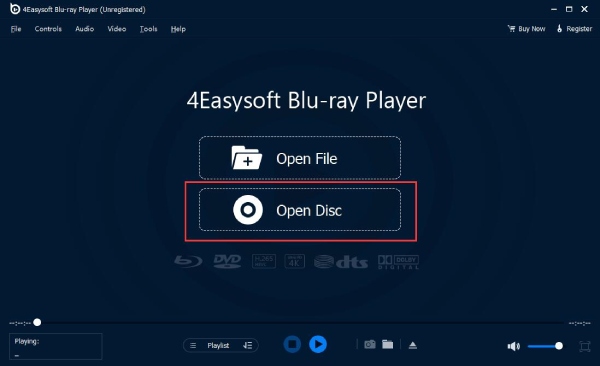
Шаг 2Затем, чтобы правильно открыть выбранный вами DVD, определите DVD-диск, который вы только что вставили, и нажмите кнопку «Открыть». После этого проигрыватель начнет загрузку и сканирование вашего диска перед его воспроизведением.

Шаг 3Вы можете воспроизводить DVD на своем ноутбуке вперед или назад, менять режим просмотра, регулировать громкость звука и делать снимки экрана.

2. 4Easysoft DVD-риппер
В то время как первый инструмент предназначен для воспроизведения DVD-дисков непосредственно на вашем ноутбуке, 4Easysoft DVD Ripper предназначен для копирования DVD в цифровые форматы, позволяя вам получить содержимое DVD в формате, который более совместим с вашим ноутбуком, без необходимости постоянного использования внешнего привода! Если вы хотите сохранить фильм в формате MP4, MOV, MKV или других форматах, этот риппер делает это легко. В дополнение к этому, программное обеспечение предлагает простое редактирование видео, которое пригодится, если вы хотите внести некоторые изменения перед просмотром, например, обрезку. Теперь, как только ваш DVD будет скопирован в цифровой файл, вы можете воспроизводить DVD на ноутбуке каждый раз.

Большие DVD-диски можно быстро копировать с помощью ускорения графического процессора.
Может копировать фильмы DVD и Blu-ray в более чем 500 различных форматов.
Он сохраняет оригинальное качество ваших DVD-дисков, гарантируя получение четкого HD-изображения.
Измените параметры видео и аудио в соответствии со своими предпочтениями.
100% Безопасный
100% Безопасный
Шаг 1Нажмите раскрывающееся меню «Загрузить DVD» и выберите «Загрузить диск», чтобы загрузить вставленный DVD в программу после того, как вы вставите диск в привод и запустите ее. 4Easysoft DVD Ripper.

Шаг 2После того, как программа прочтет ваш DVD, отобразятся все основные заголовки. Нажмите кнопку «Полный список заголовков», чтобы просмотреть все заголовки, затем отметьте флажками те заголовки, которые вы хотите скопировать. После выбора нажмите кнопку «ОК» для подтверждения.

Шаг 3Переместите курсор в раскрывающееся меню «Копировать все в», затем выберите нужный формат на левой панели в разделе «Видео». Это может быть MP4, AVI, MOV или другие.
При желании вы можете изменить параметры вывода в соответствии со своими потребностями, нажав кнопку «Пользовательский профиль» рядом с выбранным форматом.

Шаг 4Наконец, вернитесь на главный экран 4Easysoft, чтобы еще раз взглянуть на все дорожки и субтитры. После этого выберите путь для вашего рипованного DVD в цифровой формат и нажмите кнопку «Rip All», чтобы начать сохранение на вашем ноутбуке.

Заключение
Вот как вы воспроизводите DVD на ноутбуке! Это не должно быть сложным, даже если ваш ноутбук не имеет встроенного DVD-привода, поскольку вы можете использовать внешний привод, как те, что указаны выше. Для прямого воспроизведения, 4.Проигрыватель Blu-ray Easysoft предлагает высококачественное видео и аудио, предоставляя вам наилучший возможный опыт без сложных настроек. В качестве альтернативы, если вы хотите извлечь содержимое DVD с физического диска, 4Easysoft DVD Ripper — надежный инструмент для копирования DVD в цифровые форматы без потери исходного качества. Так что вперед и наслаждайтесь любимыми фильмами DVD на своем ноутбуке!
100% Безопасный
100% Безопасный


